Comment mettre deux photos côte à côte sur Android : 4 méthodes rapides ✨
Vous n’avez pas besoin d’un programme de retouche photo avancé pour créer une image de comparaison. Il existe de nombreuses applications légères et faciles à utiliser sur le Google Play Store qui permettent de placer rapidement deux images côte à côte. 📸✨
Si vous cherchez des moyens de combiner deux photos ou souhaitez mettre deux images côte à côte sur Android, vous êtes sur la bonne page. Dans cet article, nous partagerons avec vous un guide détaillé sur la façon d'ajouter deux photos côte à côte sur Android. Voyons ça ! 👀👉
1. Utilisation de Google Photos
Vous pouvez utiliser le Application Google Photos préinstallée sur Android pour combiner des photos. Vous n'avez pas besoin d'installer d'application supplémentaire pour mettre deux images côte à côte dans Androïde. Voyons comment utiliser Google Photos pour combiner des photos. 🖼️👍
1. Premièrement, ouvrir le Application Google Photos sur votre smartphone Android.
2. Maintenant sélectionner les photos que vous souhaitez combiner.
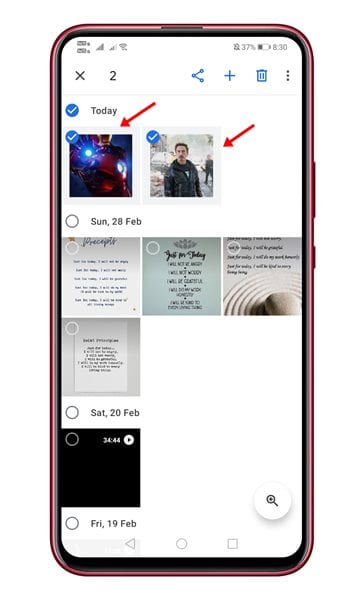
3. Une fois sélectionné, appuyez sur l'icône (+) qui apparaît ci-dessous. Dans la dernière version, le bouton (+) est en bas.
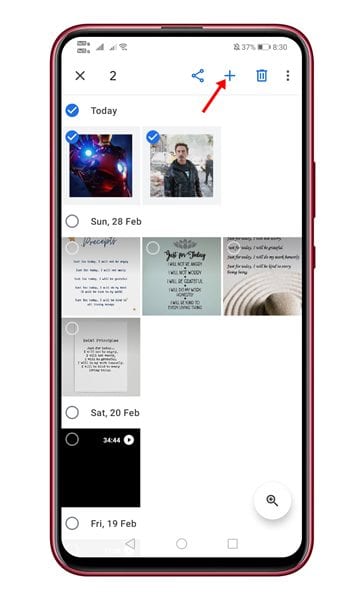
4. Dans la fenêtre contextuelle, sélectionnez l'option Collage.
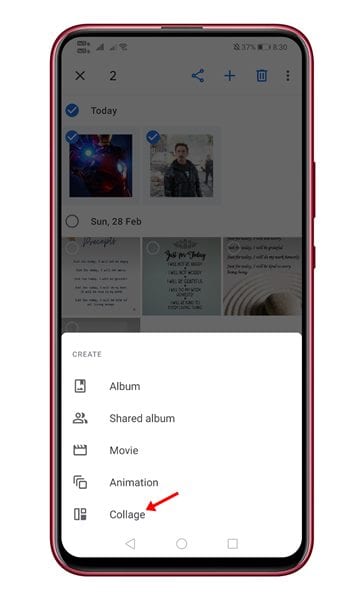
5. Les images seront fusionnées côte à côte. Maintenant vous pouvez éditer l'image ou utiliser l'outil balisage pour ajouter du texte. ✏️🎨
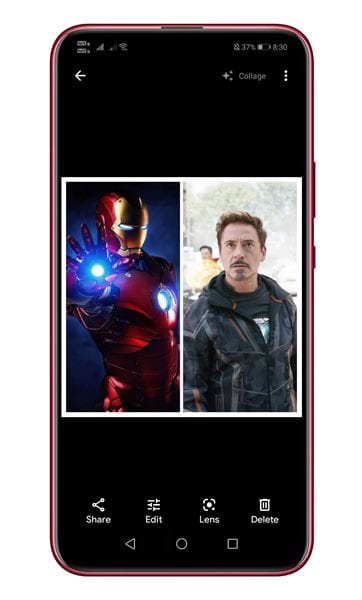
6. Une fois les modifications terminées, appuyez sur le bouton Terminé en bas de l'écran.
2. Collage Maker – Éditeur de photos et collage de photos
Collage Maker est une application de création de collages célèbre pour Android qui est disponible sur Google Play Magasin. Permet de mettre deux photos côte à côte sur Android. Voici comment utiliser l'application Créateur de collages sur Android. 🌟📱
1. Accédez à Google Play Store et installez le application de création de collages.
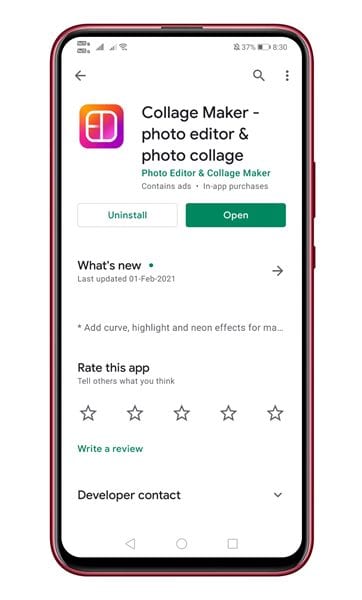
2. Une fois installée, ouvrez l'application et appuyez sur le bouton Grille.
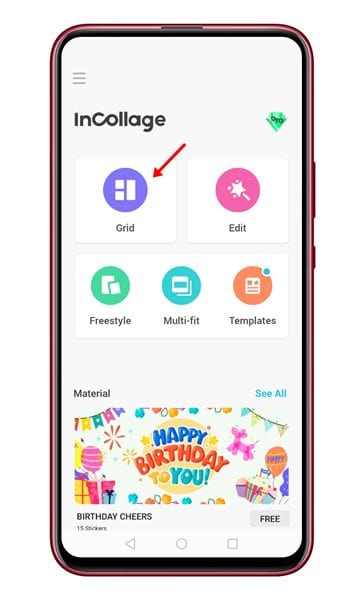
3. Sélectionnez les images que vous souhaitez mettre côte à côte.
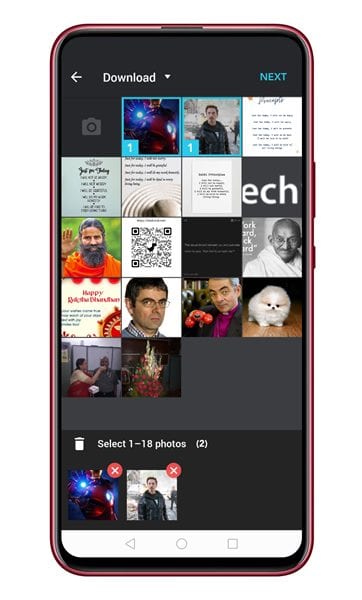
4. Une fois que vous avez terminé, appuyez sur le bouton Suivant.
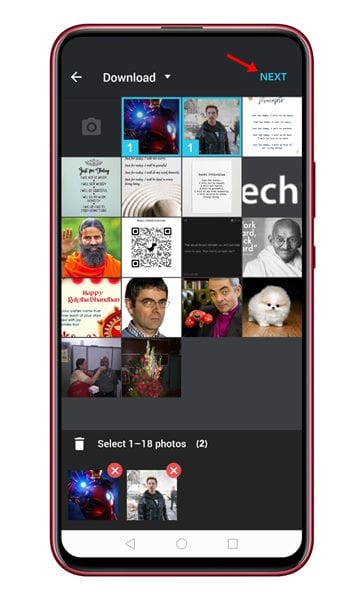
5. Les images seront fusionnées et vous pourrez ajouter des bordures, des textes et d'autres éléments aux photos. 🖌️📏
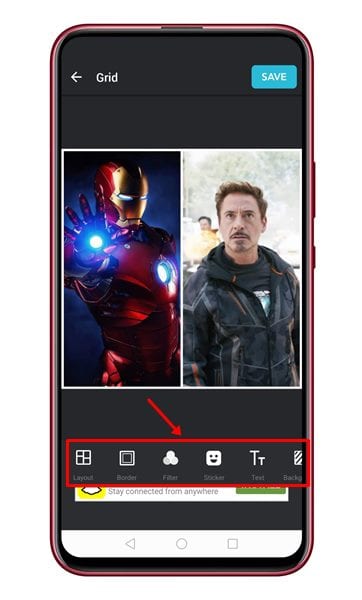
6. Après l'édition, appuyez sur le bouton Garder.
 3. Utilisation d'Image Combiner
3. Utilisation d'Image Combiner
Image Combiner est un excellent outil qui vous permet de combiner deux images en Androïde en quelques étapes simples. Vous pouvez l'utiliser pour créer une photo côte à côte. Voici comment procéder avec l’application Image Combiner. 🖼️👌
1. Tout d'abord, téléchargez et installez le Application de combinaison d'images sur votre smartphone Android.
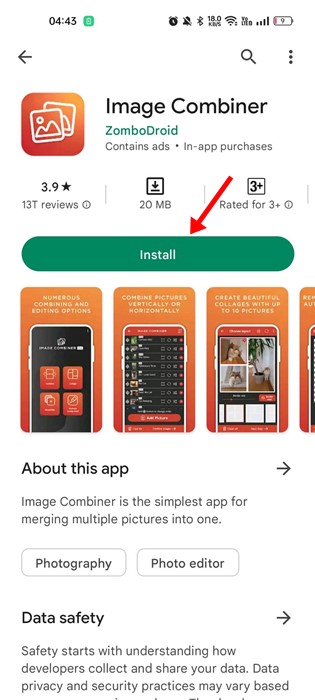
2. Une fois installée, ouvrez l'application et appuyez sur le bouton Combiner.
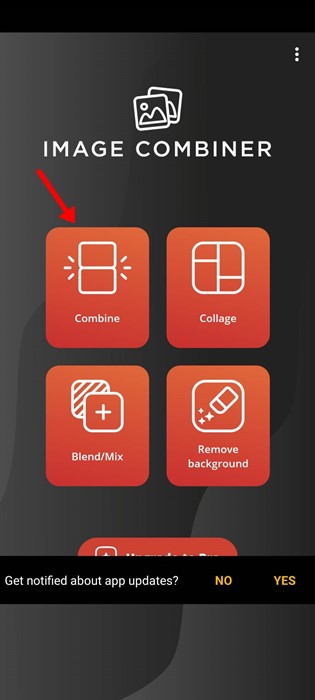
3. Appuyez maintenant sur le bouton Ajouter une photo et sélectionner les images que vous souhaitez ajouter.
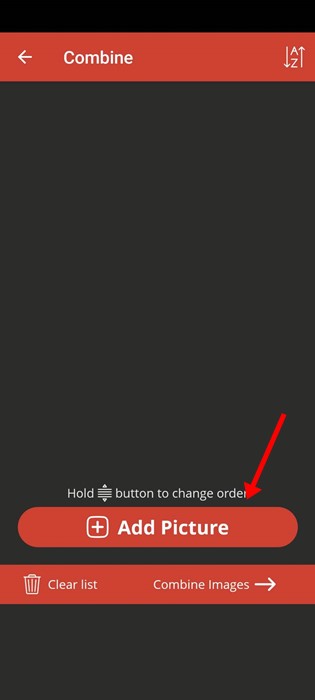
4. Après avoir sélectionné les images, appuyez sur Combiner des images.
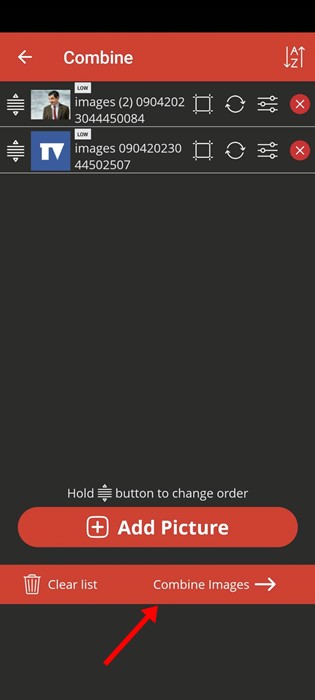
5. En orientation, sélectionnez Horizontal; Dans le type de réglage, marquez Redimensionner.
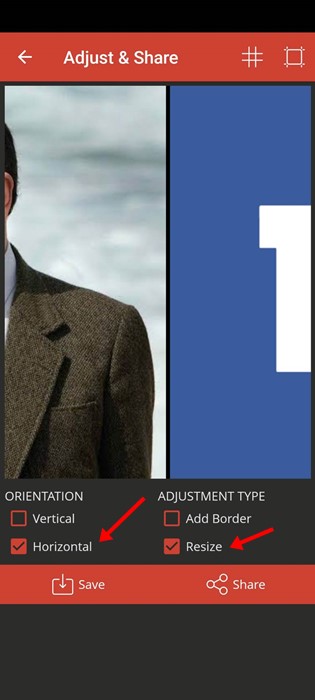
6. Une fois terminé, appuyez sur le bouton Garder et entrez le nom de l'image.
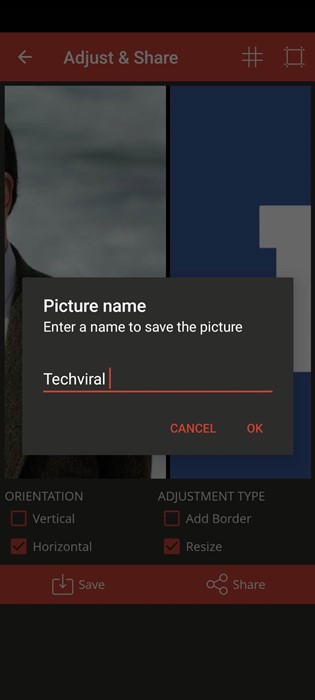
4. Placez des photos côte à côte avec InstaSquare
InstaSquare est un application de retouche photo pour Android qui vous permet de mettre deux photos côte à côte. Voici comment utiliser l’application InstaSquare pour y parvenir. 📱🎉
1. Téléchargez et installez le Éditeur de photos InstaSquare sur votre smartphone Android. Vous pouvez obtenir l'application gratuitement sur Google Play Store.
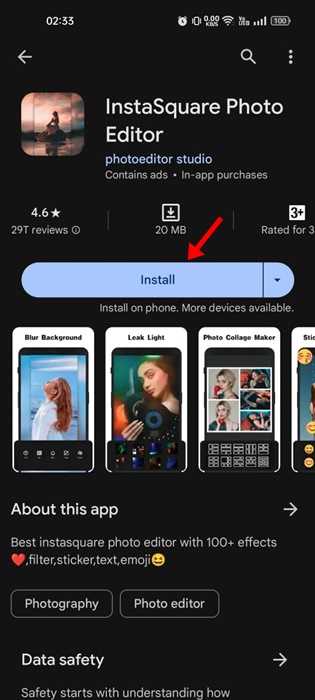
2. Une fois installée, ouvrez l'application et appuyez sur Collage.
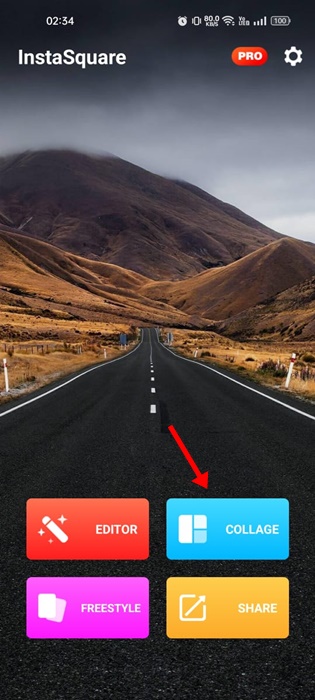
3. Il vous sera demandé de accorder des autorisations pour accéder aux fichiers multimédias. Il suffit de toucher Permettre.
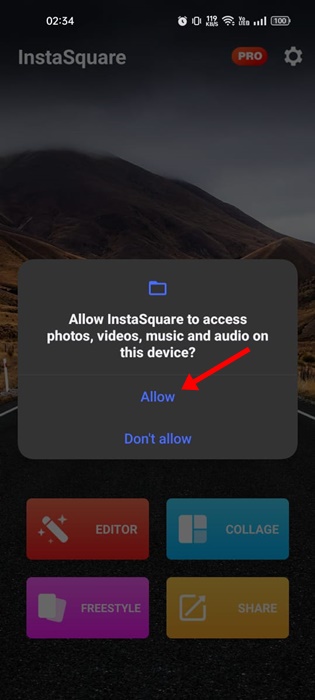
4. Sélectionnez les photos que vous souhaitez mettre côte à côte et appuyez sur D'ACCORD.
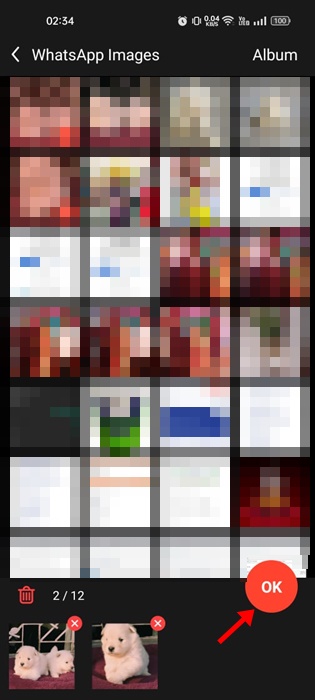
5. Une fois sélectionné, appuyez sur l'icône Modèle dans le coin inférieur gauche.
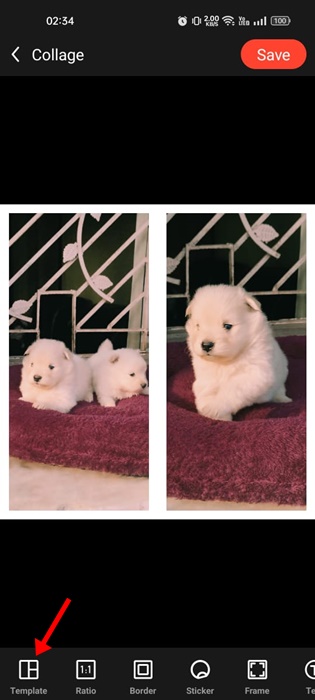
6. Sélectionnez le équipe première et appuyez sur l'icône coche. ✅
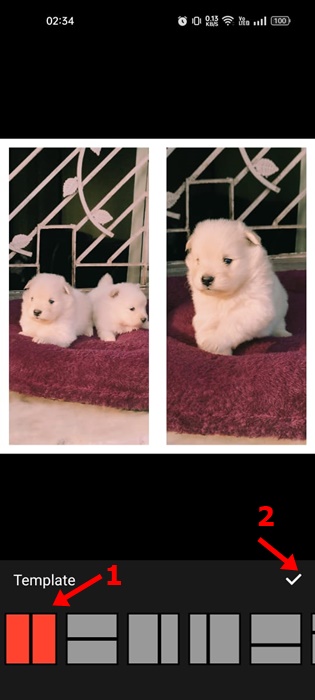
7. Cela placera vos deux photos côte à côte. Appuyez sur le bouton Garder dans le coin supérieur droit pour enregistrer l'image. 💾✨
Cet article explique Comment mettre deux photos côte à côte sur Android. J'espère que cela vous a aidé ! Partagez ceci avec vos amis. Faites-nous également savoir dans la zone de commentaires si vous connaissez d’autres méthodes. 🗨️✌️

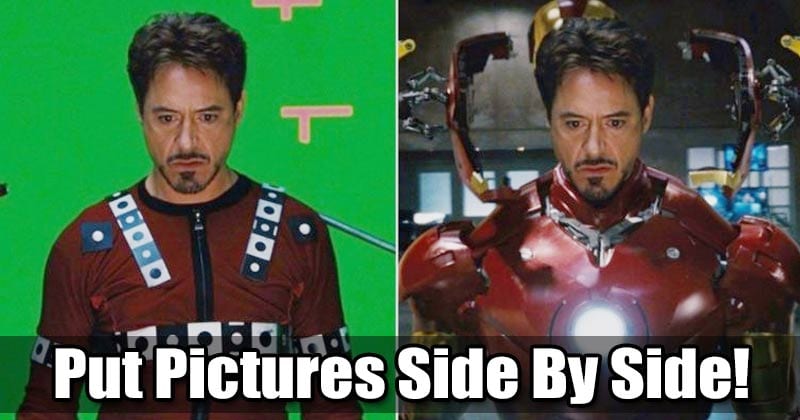
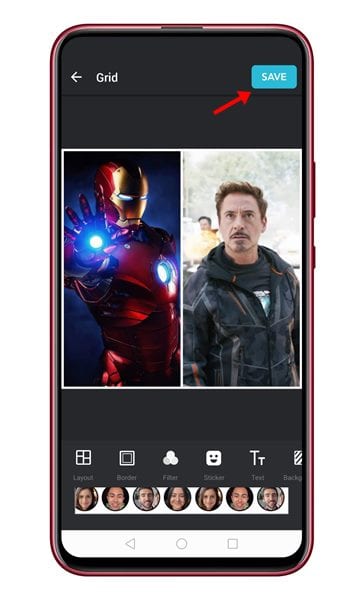 3. Utilisation d'Image Combiner
3. Utilisation d'Image Combiner


















